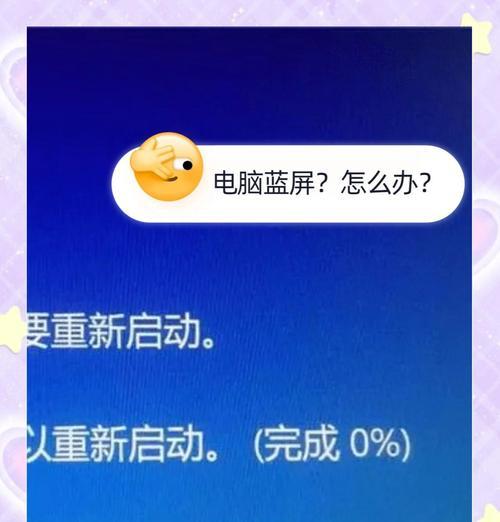随着科技的发展,人们对于电脑性能的需求日益增长。多数时候,升级内存条是提升电脑性能的一个简单有效方法。但有时候,用户在添加或替换内存条后,可能会遇到电脑启动时出现蓝屏的状况。本文将详细阐述导致这种情况的原因,并提供相应的解决步骤。
蓝屏现象的背后原因
在探讨解决方法之前,首先了解蓝屏出现的原因是非常必要的。蓝屏通常与硬件不兼容、驱动问题或系统稳定性有关。当电脑突然出现蓝屏并且伴随错误代码如“0x0000003B”、“0x0000008E”等,可能与刚刚新安装的内存条有关。
检查内存条的兼容性和安装正确性
1.确认内存条规格
确保新安装的内存条与主板兼容,这包括内存条的类型(DDR3、DDR4等)、频率、容量等参数。不同主板型号对内存的支持也不尽相同,用户可通过查阅主板说明书或官网技术支持页面获得这些信息。
2.内存条安装位置
内存条安装位置也会影响电脑的运行。许多主板推荐用户使用相同规格和大小的内存条,并将其安装在特定的插槽组合中(如双通道模式)。检查主板手册中的内存插槽指南,并按照指南正确安装内存条。
系统诊断和修复
1.故障排除工具
使用Windows内置的故障排除工具,如“内存诊断工具”,可以帮助检测内存条是否有问题。
操作步骤如下:
1.在任务栏搜索框中输入“Windows内存诊断工具”;
2.点击运行,选择“立即重新启动并检查问题(推荐)”;
3.启动后,系统将自动检测并报告内存状态。
2.BIOS设置
有时过时的BIOS设置可能会导致系统不识别新内存条。进入BIOS设置,检查内存设置是否正确,是否开启了双通道模式,以及是否设置了正确的时序。
硬件检测
1.内存条检查
有时候,内存条可能存在物理损坏。如果怀疑内存条存在问题,可以将其拆下,使用另一条已知良好的内存条进行替换测试;或者在另一台电脑上进行测试。
2.检查插槽
内存条插槽可能由于灰尘积累或物理损伤导致接触不良,可以使用压缩空气清理插槽,必要时,将内存条插入另一个插槽再次测试。
系统和驱动更新
1.更新BIOS
过时的BIOS可能不支持新内存条,因此需要检查主板供应商网站,看是否有可用的BIOS更新。
2.驱动更新
确保系统驱动程序是最新的,尤其是芯片组和显卡驱动。驱动程序不更新也可能导致系统不稳定。
重置系统
如果以上步骤都无法解决问题,您可能需要考虑将系统恢复到旧版本或者重新安装操作系统。请确保在进行系统重置之前备份重要数据。
电脑在插入两条内存条后出现蓝屏,关乎硬件兼容性、安装正确性以及系统稳定性。解决这个问题需要一系列的检测和调整。用户应首先检查内存条规格和安装位置,使用系统工具进行故障排除和BIOS设置,硬件检测来确认问题,并保持系统和驱动程序更新。如果问题依旧无法解决,考虑系统重置或恢复,以保证数据安全同时尽可能解决问题。通过以上步骤,您应该能够诊断并解决因内存条引起的蓝屏问题。